虚拟打印机,顾名思义就是虚拟的打印机,它是一种软件,能模拟实现打印机的功能,来帮助我们打印文件。PDF-XChange Lite是一款非常受欢迎的虚拟pdf打印机,功能强大, 可以把所有可以打印的文档转换成pdf文件,它具有丰富的配置和功能选项,而且非常的简单易用。它还能够当作打印机使用,以代替传统的纸质输出。
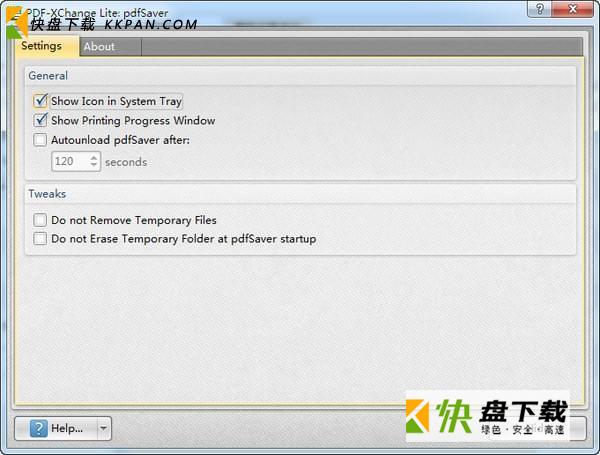
PDF-XChange Lite软件特色
1、高级转换引擎
PDF-XChange Lite 已重新设计,现在具有更快,高度优化的基于XPS的转换引擎。图像和基于图像的文本字符的转换已经得到显着改善,以及整体字体管理。
2、使用终端服务器
PDF-XChange Lite 是 Citrix Metaframe / Terminal Server认证的。
3、找你的语言
使用默认语言包将UI更新为您选择的语言。
4、从Windows输出创建PDF文件
从所有Windows应用程序的输出创建PDF文件。
5、确定纸张设置
调整纸张尺寸,缩放比例,基本图形分辨率和布局选项。
6、添加自定义表单
在创建过程中将自定义窗体添加到PDF文件。
7、自动文件优化
当使用PDF-XChange Lite打印时,自动优化文件,具有世界领先的压缩功能。
PDF-XChange Lite使用方法
操作方式也和其他同类软件一样,打开需要转换成pdf的文件,选择菜单中的打印功能,选择【PDF-XChange Lite】打印机,就可以把文件转换并保存成pdf文件了。
如果默认设置不能满足你的要求,那么打开windows控制面板-【硬件和声音】-【设备和打印机】-在【PDF-XChange Lite】打印机上右击,选择【打印首选项】,就可以更改默认转换设置了。
常见的,你可以:
修改文件的纸张类型,比如从a4改成a3,那么单页能够容纳更多的内容,同时默认查看是文字也会更小。
更改纸张的方向,默认纸张是纵向的,你也可以把它改成横向。
添加额外的信息到pdf文件,额外信息包括:标题、主题、作者、关键字、制作者等。
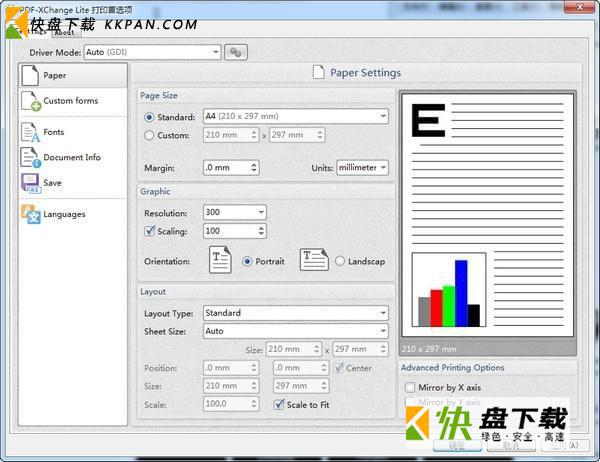
PDF-XChange Lite使用说明
PDF-XChange Lite具有许多可自定义的设置。这些可以从打印机列表中访问。按照以下步骤调整设置:
1.单击Windows开始按钮。
2.单击控制面板。控制面板对话框将打开。
3.在控制面板对话框中单击设备和打印机。
4.移至打印机选项卡并右键单击PDF-XChange Lite。
5.点击打印首选项。 PDF-XChange Lite打印首选项对话框将打开












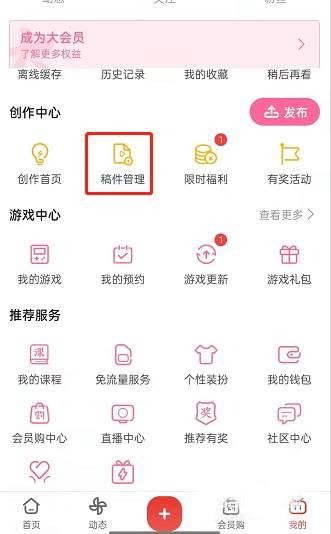










 PDF Extra编辑器下载
PDF Extra编辑器下载 优速PDF工厂下载
优速PDF工厂下载 青苹PDF编辑器软件
青苹PDF编辑器软件